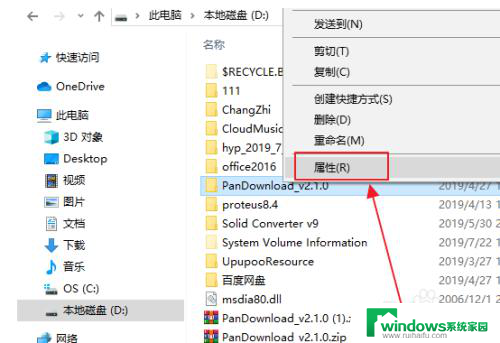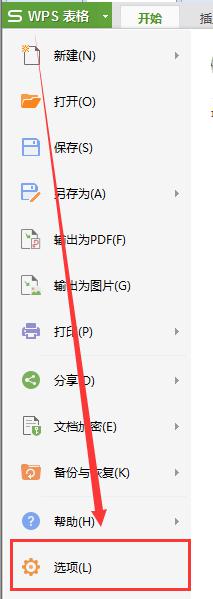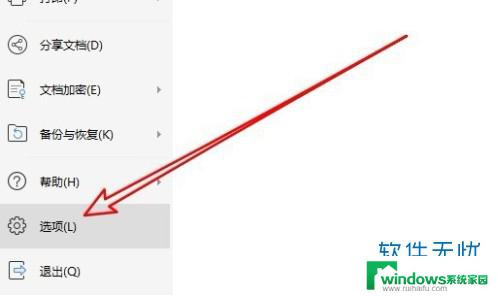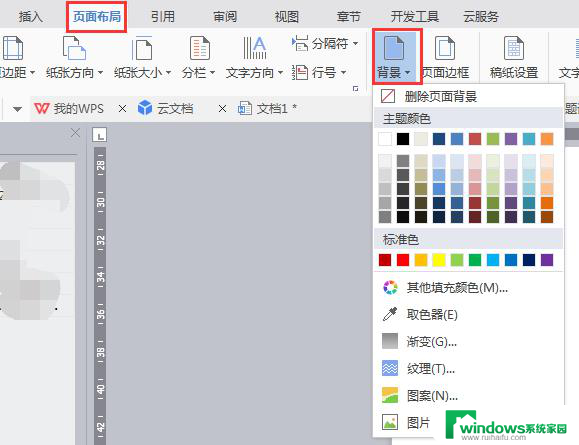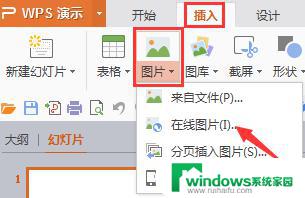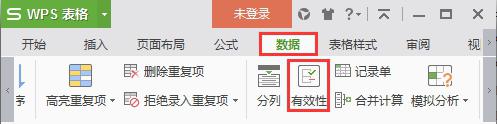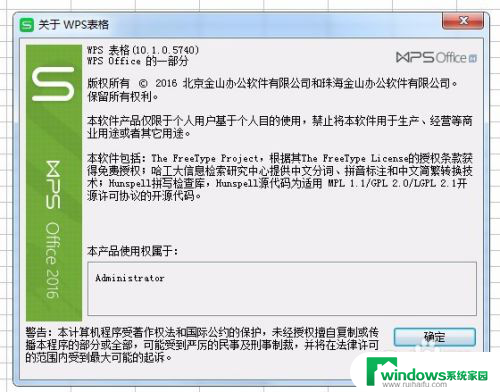wps高级选项 wps高级选项教程
wps Office是一款功能强大的办公软件,其中的高级选项更是为用户提供了丰富多样的功能和设置,通过使用wps Office的高级选项,我们可以进一步提升办公效率和操作便利性。无论是在文字处理、表格制作还是演示文稿设计方面,wps Office都能满足我们各种需求。本文将介绍wps Office高级选项的使用方法和技巧,帮助大家更好地利用这款办公软件,提高工作效率。

高级筛选
在wps表格中打开或创建电子表格数据。
在列表区域外的空白单元格中键入筛选条件。
在“数据”选项卡上,单击“高级筛选”旧式工具。
在打开的“高级筛选”对话框中,进行筛选的相关设置。(可以选择“在原有区域显示筛选结果”或“将筛选结果复制到其它位置”。若选择了前者, 在“排序和筛选”组中,单击“全部显示”,即可恢复筛选前的数据。)
筛选结束后,保存文档即可。
高级筛选条件设置提示
高级筛选条件设置的规则为:在同一行时,表示同时要满足所有的条件,即“与”;当条件设置在不同行时,表示只需要满足这些条件的其中一个,即“或”。具体设置方式如下:
单列上具有多个条件:
假如要筛选的数据为同一类特征的项,可直接在特征名称下从上到下依次键入各个条件。如需要筛选到名字是苏曼贞和欧阳愚的数据。
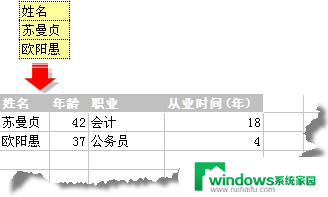
单行上具有多个条件:
如果需要筛选符合两个以上特征的数据,可以在各特征名称下从左至右键入各个条件。如需要筛选年龄> 20,且职业为教师的数据。

多行多列具有多个条件:
若需要筛选的数据具有一种特征或另一种特征,可以在不同列键入各个特征的名称,并在不同行键入各个特征需要具备的条件。如需要筛选职业为教师,或年龄<20的数据。 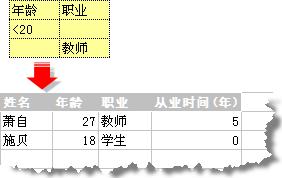
若需要筛选有同一个条件范围符合两种特征的数据,可以在不同行键入各特征的名称,并在各个特征旁的单元格中键入所需要具备的条件范围。如需要筛选年龄<30或者>40,且从业时间(年)>0并<20的数据。 
以上就是wps高级选项的全部内容,如果还有不清楚的地方,用户可以参考一下小编的步骤进行操作。希望这些步骤能对大家有所帮助!